导读 今天小编跟大家讲解下有关我进入recovery模式了但不明白是什么意思 ,相信小伙伴们对这个话题应该也很关注吧,小编也收集到了有关我进入re
今天小编跟大家讲解下有关我进入recovery模式了但不明白是什么意思 ,相信小伙伴们对这个话题应该也很关注吧,小编也收集到了有关我进入recovery模式了但不明白是什么意思 的相关资料,希望小伙们看了会有所帮助。
每部Android设备进入Recovery模式的方法不同。以Milestone为例:若bootloader为90.78,按住键盘的“X”键,再按电源键开机,看到moto的经典logo即可放开此2键。等待出现一个三角形图标,然后按住音量向上键+轻按拍照键,会出现四个选项。放开按键,可以用方向键选择一个选项。作用分别为重启,应用update.zip,清除所有数据至出厂状态、清除cache。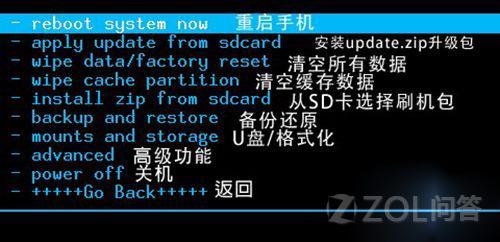
recovery里的对应的说明
怎么进入recovery模式
1、Reboot system now——重启
2、USB-MS toggle——在recovery 模式下直接连接USB而不需要退出该模式
3、Backup/Restore——备份和还原
3-1、Nand backup——Nand 备份
3-2、Nand + ext backup——Nand 备份(系统和ext 分区一同备份)
3-3、Nand restore——还原(就是还原3-1、3-2 的最后一次备份)
3-4、BART backup——BART 备份 (包括系统和ext 分区)
3-5、BART restore——还原最后一次的BART备份
Nand 备份类似于系统的备份 而BART 则像是PC 上ghost 的备份。
Nand 备份 它不会备份ext 分区(就是第二分区 没有分区的可以不管这个)
所以你的如果app2sd 了 那么装在第二分区的程序用Nand 恢复是办不到的
BAR T则可以备份到ext 分区 用BART 恢复则可以恢复整个系统 可以使它和你备份前一模一样,
不会有一点文件信息的丢失(包括联系人、短信、图片、影音等,所以如果你装的东西比较多,那么备份和恢复会比较慢)
4、Flash zip from sdcard——从sd卡根目录的.zip ROM 刷机包刷机
5、Wipe——清除
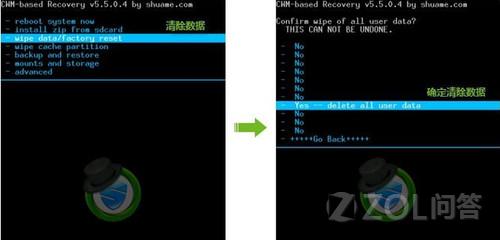
怎么进入recovery模式
5-1、Wipe data/factory reset——清除内存数据和缓存数据(刷机前建议清除此项)
5-2、Wipe Dalvik-cache——清除缓存数据 + ext 分区内数据(刷机前建议清除此项)
5-3、Wipe SD:ext partition——只清除ext 分区内数据(刷机前建议清除此项)
5-4、Wipe battery stats——清除电池数据(刷机前建议清除此项)
5-5、Wipe rotate settings——清除传感器内设置的数据(刷机前建议清除此项)
6、Partition sdcard——分区sd 卡
6-1、Partition SD——自动为sd 卡分区
6-2、Repair SD:ext——修复ext 分区
6-3、SD:ext2 to ext3——将ext2 分区转换为ext3 分区(推荐)
6-4、SD:ext3 to ext4——将ext3 分区转换为ext4 分区(C4 卡不推荐,C6 卡推荐)
7、Other——其它
7-1、Fix apk uid mismatches——修复apk 程序
7-2、Move apps+dalv to SD——移动程序和虚拟缓存到sd 卡(这个可不是 app2sd)
7-3、Move recovery.log to SD——移动刷机日志文件到sd 卡
(执行此操作后,sd 卡根目录会出现一个“recovery.log” 文件 即为刷机日志文件)
